Q&Aナンバー【5405-1219】更新日:2005年7月2日
このページをブックマークする(ログイン中のみ利用可)
[Outlook Express]メール送信時に「HTMLとして送信」と「テキストとして送信」を選択する画面が表示されます。
| 対象機種 | すべて |
|---|---|
| 対象OS |
|
 質問
質問
メールを送信しようとすると、次のメッセージが表示されます。この画面が表示されないようにする方法を教えてください。
「HTMLとして送信」または「テキストとして送信」をクリックすると送信することができます。
【表示されるメッセージ】
「メッセージをリッチテキスト(HTML)形式で送信しようとしています。何人かの受信者はテキスト形式を希望しています。このメッセージの送信方法を選択してください。」
「HTMLとして送信」または「テキストとして送信」をクリックすると送信することができます。
【表示されるメッセージ】
「メッセージをリッチテキスト(HTML)形式で送信しようとしています。何人かの受信者はテキスト形式を希望しています。このメッセージの送信方法を選択してください。」
 回答
回答
テキスト形式で送信する設定になっている宛先に、リッチテキスト(HTML)形式のメールを送信しようとすると、送信方法を確認するメッセージが表示されます。
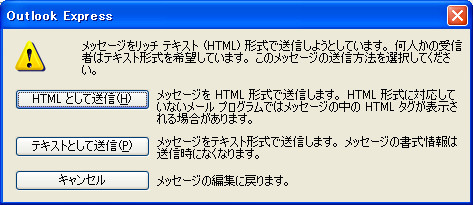
送信先の環境によって、対処方法が異なります。
■「テキストの電子メールメッセージだけを送信する」設定の解除
HTML形式のメールを送信しても、メッセージが表示されないようにアドレス帳の設定を変更します。
■メールの送信形式をテキスト形式に変更する方法
作成するメールの送信形式をテキスト形式に変更します。
【参考】標準のメール送信形式の変更
ご購入時の設定で新規にメールを作成すると、メールの形式は、リッチテキスト(HTML)形式になります。
新規作成時の送信形式を変更する場合は、次のQ&Aを参考にしてください。
Q&A:[Outlook Express] メールの送信形式をテキスト/HTMLに切り替える方法を教えてください。(新しいウィンドウで表示)
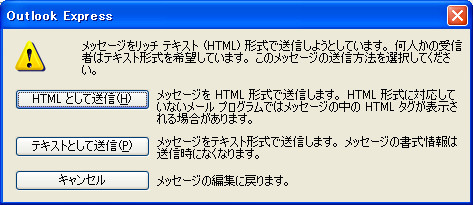
送信先の環境によって、対処方法が異なります。
- HTMLメールを受信可能な相手に送信する場合
アドレス帳で「テキストの電子メールメッセージだけを送信する」設定を解除します。 - HTMLメールを受信できない相手に送信する場合
メールを作成するときに、送信形式をテキスト形式に変更します。
■「テキストの電子メールメッセージだけを送信する」設定の解除
HTML形式のメールを送信しても、メッセージが表示されないようにアドレス帳の設定を変更します。
- Outlook Express を起動します。
- ツールバーの「アドレス帳」をクリックします。
- 設定を変更したいアドレスを右クリックし、「プロパティ」をクリックします。
- 「名前」タブをクリックします。
- 「テキストの電子メールメッセージだけを送信する」のチェックを外します。
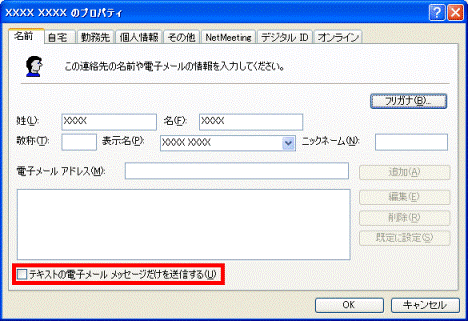
- 「OK」をクリックします。
 をクリックして、アドレス帳を終了します。
をクリックして、アドレス帳を終了します。
■メールの送信形式をテキスト形式に変更する方法
作成するメールの送信形式をテキスト形式に変更します。
- Outlook Express を起動します。
- ツールバーの「メールの作成」をクリックします。
メールの作成画面が表示されます。 - 「書式」メニュー→「テキスト形式」の順にクリックします。
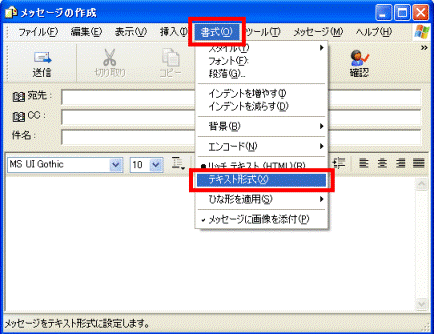
- 警告ダイアログが表示されたら、「OK」をクリックします。
メールの送信形式が、「テキスト形式」に変更されます。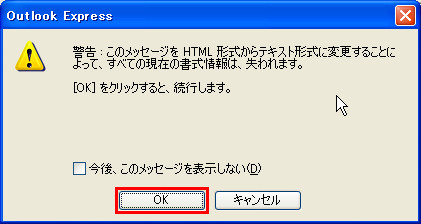
- メールを作成して送信します。
【参考】標準のメール送信形式の変更
ご購入時の設定で新規にメールを作成すると、メールの形式は、リッチテキスト(HTML)形式になります。
新規作成時の送信形式を変更する場合は、次のQ&Aを参考にしてください。
Q&A:[Outlook Express] メールの送信形式をテキスト/HTMLに切り替える方法を教えてください。(新しいウィンドウで表示)



